Jimdoカウントダウンタイマーウィジェット
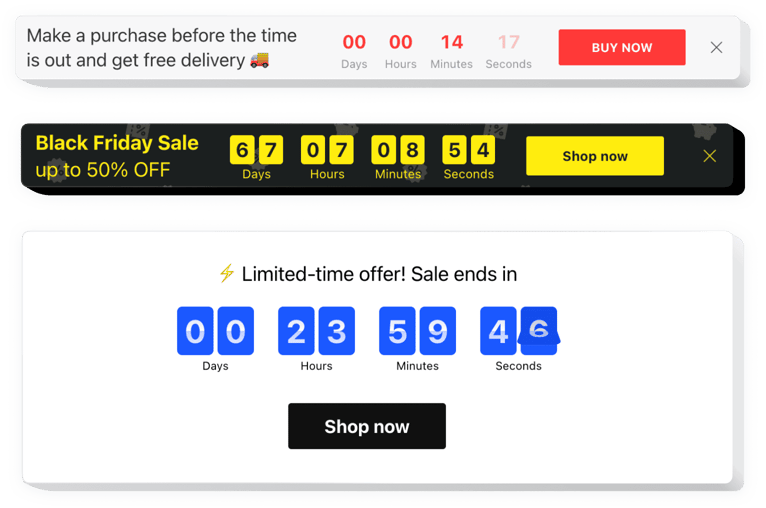
カウントダウン タイマー ウィジェットを作成する
説明
Elfsight Countdown Timer を使用して、サイトの販売促進カウントを設定します。雰囲気を盛り上げ、オファーが希少であるという感覚を呼び起こし、聴衆の目の前でオファーがいかに早く購入されるかを示します。特別オファー期間の終了までに、急いで購入するようユーザーを説得します。今後のことや休日に注目を集め、カウントダウン タイマーを表示して顧客を楽しみに開始を待ち続けさせます。 Elfsight Countdown Timer を使用して、視聴者に買い物を促すさまざまなタイプのカウントとタイマーを作成します。在庫や販売数は赤字や競争の感覚を生み出します。セールのカウントダウンにより、顧客は有益なオファーを失う前に購入するよう促されます。個別のカウントダウンにより、各人がより早く個人取引を利用するようになります。ホリデーバーはテーマデザインの助けを借りて注目を集めます。
カウントダウン タイマーを利用して、Web サイトを e コマースの目標に向けてさらに成功させましょう。
これらは、貴重なウィジェット機能のほんの一部です:
- 3 種類のタイマー: 開始から終了までの人数カウント、訪問者ごとの残り時間、開始から終了まで
- アップカウンターとダウンカウンター
- 開始時間と終了時間と日付を設定するオプション
- 書式付きのパーソナライズされたタイマー メッセージ テキスト
- タイマーの下にカスタム ボタンを作成します >
方法Jimdo Web ページにカウントダウン タイマーを埋め込みますか?
ツールの使用を開始するには、以下に示す手順を実行するだけです。
- 無料のコンフィギュレーターを管理して、カスタムメイドの計測器の作成を始めましょう。
ウィジェットの好みのレイアウトと機能を見つけて、変更を保存します。 - Elfsight アプリの特別なフォームに表示された個々のコードをコピーします。
個人用ツールの作成が完了したら、表示されるボックスから専用コードをコピーし、後で使用できるように保存します。 - Jimdo サイトでウィジェットの使用を開始します。
最近保存したコードをウェブサイトに挿入し、編集を適用します。 - 完了!統合は正常に完了しました。
ウェブサイトにアクセスして、ウィジェットがどのように動作するかを確認してください。
何か問題が発生した場合は、お気軽にカスタマー サービス スタッフにお問い合わせください。当社のコンサルタントは、ウィジェットに関するあらゆる質問に喜んでお答えします。
コーディングのスキルがなくても、Jimdo Web サイトにカウントダウン タイマーを追加するにはどうすればよいですか?
Elfsight は、カウントダウン タイマー ウィジェットを自分で作成できる SaaS ソリューションを提供します。プロセスは次のとおりです: オンライン エディターで直接作業して、Jimdo Web サイトに表示したいカウントダウン タイマー ウィジェットを作成します。コーディングのスキルがなくても、事前に作成されたテンプレートの 1 つを選択し、カウントダウン タイマー設定を調整し、コンテンツを追加し、レイアウトと配色を変更します。カウントダウン タイマーを保存し、そのインストール コードをコピーします。これは、有料プランを購入しなくても、Jimdo Web サイトに簡単に埋め込むことができます。直感的なエディターを使用すると、インターネット ユーザーは誰でもオンラインでカウントダウン タイマー ウィジェットを作成し、Jimdo Web サイトに簡単に埋め込むことができます。サービスにアクセスするために支払いをしたり、カード認証情報を入力したりする必要はありません。どの段階でも問題が発生した場合は、お気軽にテクニカル サポート チームにお問い合わせください。

